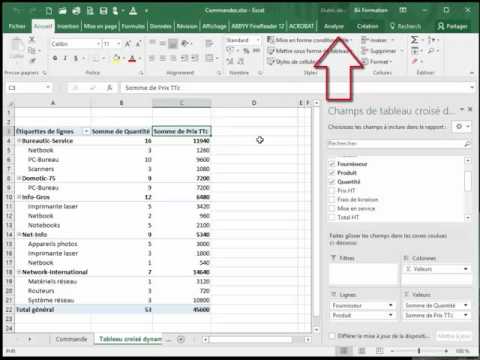Vous avez toujours voulu sélectionner une ligne sur deux, c'est-à-dire des lignes alternées ? Vous souhaitez peut-être leur appliquer une couleur d'arrière-plan. Peut-être que vous voulez les supprimer. Tenter cela manuellement sur des centaines de lignes est une perte d'effort car cela peut être fait automatiquement. Voici l'explication indépendante des logiciels, que vous utilisiez Excel, Numbers, OpenOffice.org Calc, Google Docs ou Gnumeric.org.
Pas

Étape 1. Choisissez une cellule vide dans la même ligne mais adjacente à la colonne que vous souhaitez trier

Étape 2. Tapez =MOD(ROW();2)

Étape 3. Si vous utilisez Excel, tapez =MOD(ROW(), 2)

Étape 4. Remplissez cette formule jusqu'en bas

Étape 5. Maintenant, vous pouvez soit;
- Trier la feuille entière par cette colonne dans l'ordre alphabétique croissant ou,
- Appliquer un filtre.